●正しいトンボの作り方
1.用紙と同じサイズのボックスを制作する、
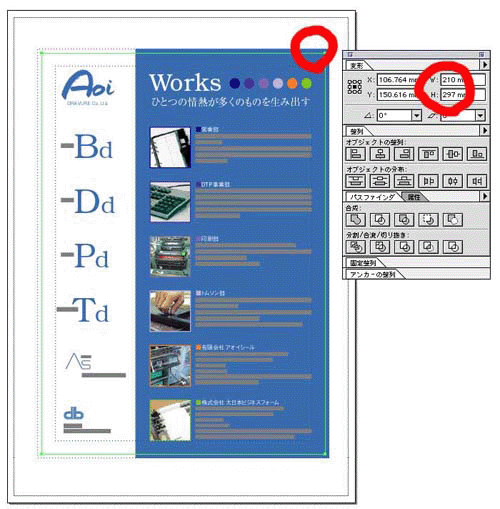
2.線の色、塗りの色を無しにした状態で

3.「フィルター」→「クリエイト」→「トリムマーク」を選択。
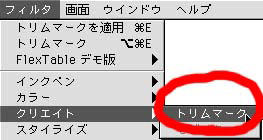
ここで注意!!
トリムマークを作るときは線の幅も大きさの対象になっています。したがって線幅に数値が入っていると、その分仕上がりサイズが大きくなります。
トンボを選択して、仕上がりサイズに25.4mmを足した大きさならOKです。
例えばA4(210×297mm)なら235.4×322.4mmになります。↓
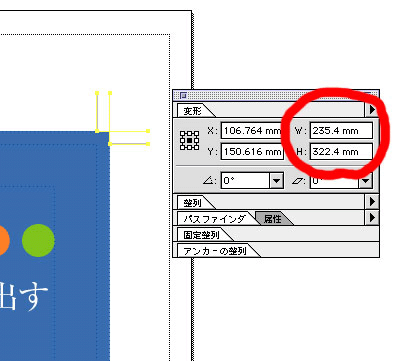
ちなみに線幅を5ptにしてトリムマークをつけると仕上がりサイズが約1.76mm大きくなります。恐ろしい・・・。
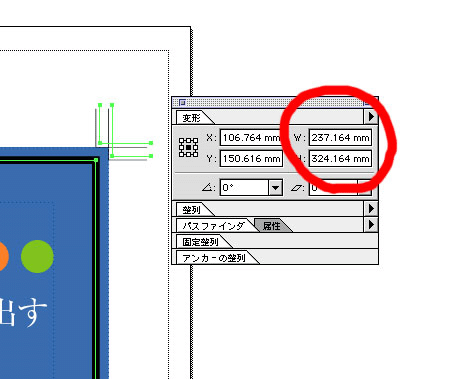
トンボの色はモノクロであっても4色あってもレジストレーションでOKです。レジストレーションは出力される色、全てに入る設定になっているのです。
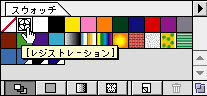
イラレの5.5はレジストレーションが無いので、出力する色の100%にしておいて下さい。あしからず・・・。
●折りトンボを引く際はトリムマークのセンタートンボを利用します。
下記のようにダイレクト選択ツールを使いセンタートンボを折り位置のアンカーポイントにむかってシフト移動しながらペーストします。(アートワークの方が作業しやすいでしょう)
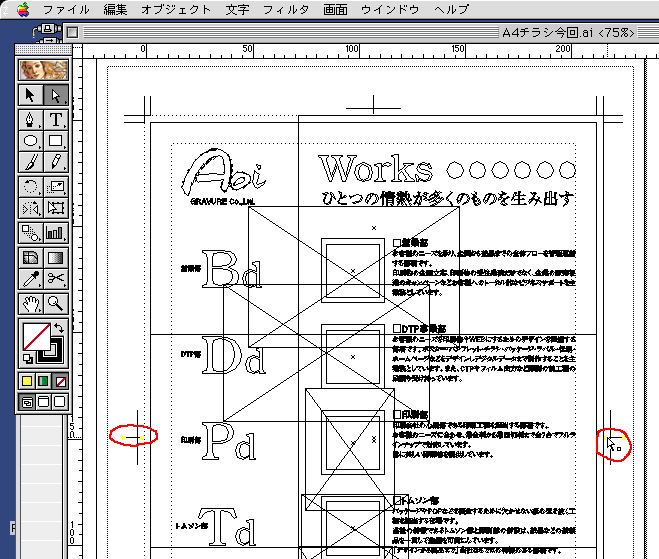
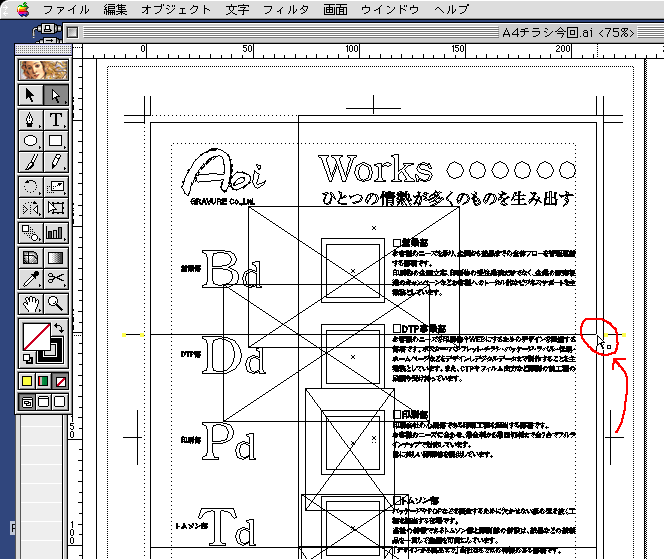
この方法で作業するとトリムマークの色は一緒になりますし、トリムマークの大きさ『仕上がりサイズ+25.4mm』は保持されます。